Chat rooms apni site pe engagement drive karne aur logo ko phir se laut ke aane ke liye motivate karne ka ek accha tareeqa hai. Aap chat room ka use apni audience se directly communicate karne ke liye kar sakte hai. Aapki site pe host kiya gaya chat room aapke visitors ko Slack ya Discord jaise third-party ke chat client ko install karne ke zaroorat ke bina ek dusre ke sath chat karne ke liye allow karta hai. Is article me hum aapko batayemge ke aap WordPress me Chat room kaise create kare.
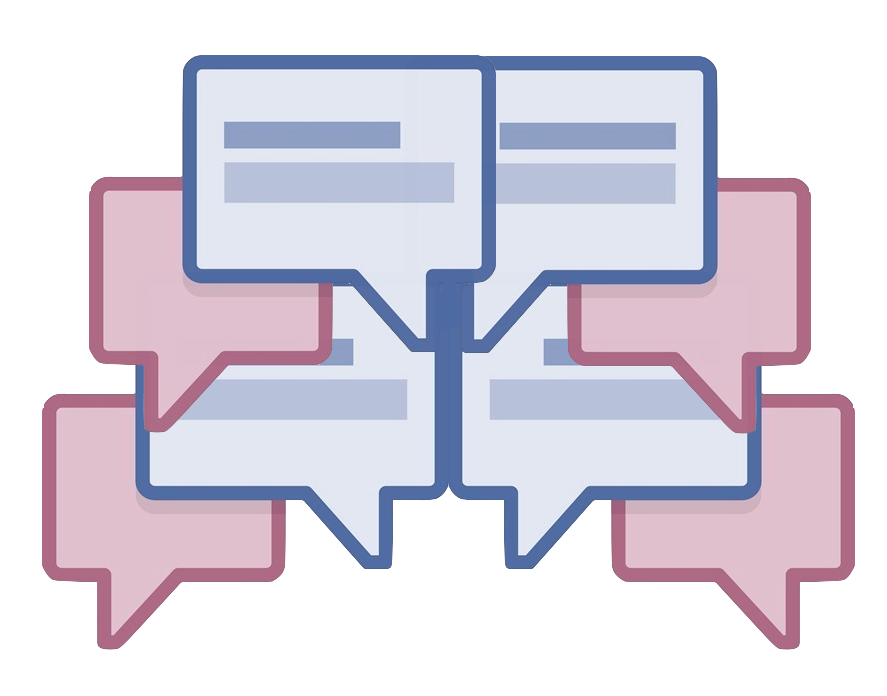
WordPress Me Chat Room Ka Use Kyu Kare?
Agar aap ek small online forum ya membership website ko run kar rahe hai to aap apne users ke liye instant messaging chat room ko add kar sakte hai.
Normally, aap third-party services jaise Slack, WhatsApp, Facebook groups, Discord, etc ka use kar sakte hai. Lekin inke use karne ka downside ye hai ke sare communication aapke site ke bahar honge.
Ek on-site chat room aapke small community ko alive bana sakta hai aur users ko aapki site ko choro bina ek dusre se baat karne ke liye allow karta hai.
Tips: Aapko bata de ke ye chat rooms users ke small community ke liye hai.
To chalye dekhte hai ke hum apni WordPress site me chat room kaise add kare.
WordPress Me Chat Room Add Kare
Sab se pahle aapko Simple Ajax Chat plugin ko instll aur activate karna hoga. Plugin install karne ke step by step guide ke liye niche diye gaye guide ko follow kare.
Plugin activate karne ke baad chat room ko set up karne ke liye simply Settings » Simple Ajax Chat page pe jaye.
Uske baad aap Plugin Settings section me jaye aur ‘General Settings’ me apne chat ke naam ko change kar de. Humne is example me apne chat room ko ‘My Chat Room’ naam diya hai.
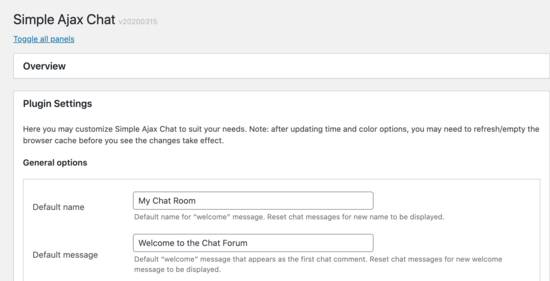
General settings me aapko apne chat room ko customize karne ke bahut se option mil jayenge.
Iske sath hi aap apne chat room ke appearance ko bhi customize karne ke sath banned words and phrases ko bhi manage kar sakte hai.
WordPress Me Chat Room Ko Display Kaise Kare
Next step me aapko us page ko create karna hai jisme aap apne chat rooom ko live arna chhate hai. Settings page pe scroll kar ke niche “Shortcode & Template Tag” area me aaye ise open karne ke liye click kare.
Aapko wo short dikhega jise aapko copy karna hoga.
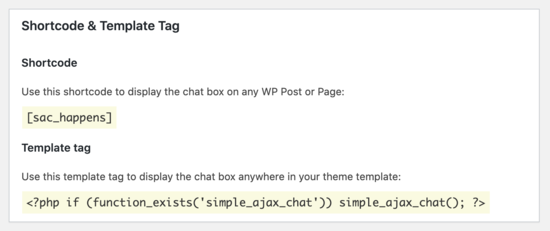
Ab aap apne WordPress admin me Pages » Add New pe jaye aur apne page ka name enter kare.

Uske baad aap apne chat room ko display karne ke liye shortcode ‘[sac_happens]’ ko add kare.
Shortcode ko add karne ke liye aap apne WordPress block editor ke upper left corner me ‘+’ sign wale circle pe click kare. Uske baad ‘short’, type kare aapko shortcode option dikh jayega.
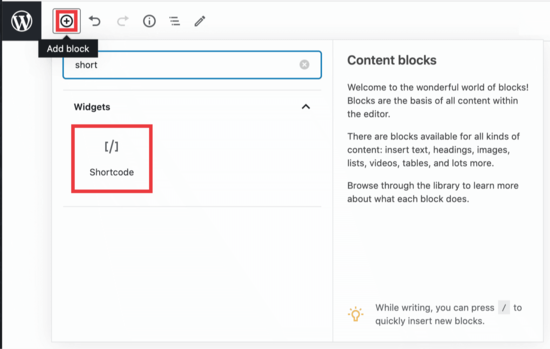
Shortcode button pe click kar ke aap ise apne page pe add kar sakte hai uske baad aap shortcode ‘[sac_happens]’ ko us area me paste kar de.
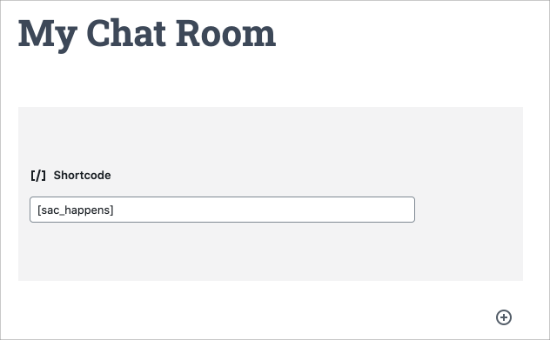
Ab aap apne changes ko save karne ke liye Publish button pe click kare. Uske baad aap apne live chat room ko action me dekh sakte hai.
Ummid hai aapko WordPress live chat room creat karne ka ye article (WordPress me Chat room kaise create kare) informative laga hoga. Agar aapka koi swaal hai to aap humse comment section me pooch sakte hain. Apke liye ye (WordPress in Hindi) course design kiya gya hai, Is Website pe apko WordPress Complete Course Hindi me mil jyega, Agr aap WordPress se related videos dekhna chahte hain to aap hmare WP Seekho YouTube Channel par bhi visit kar sakte hain.